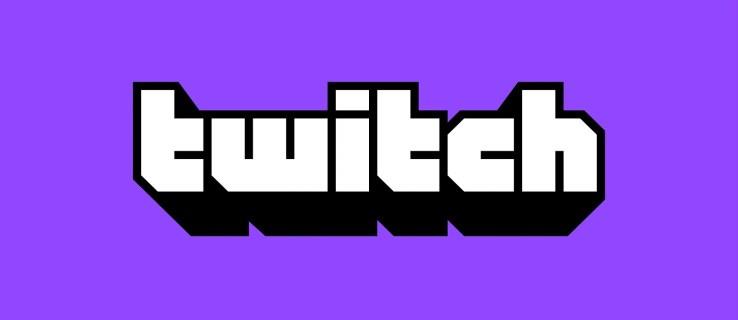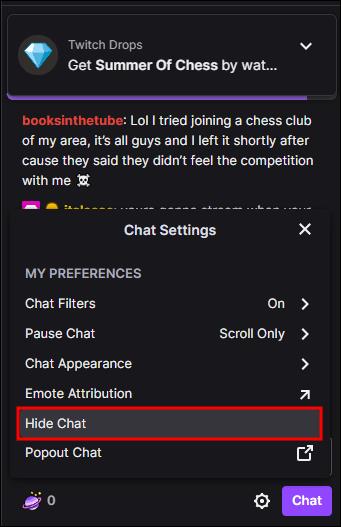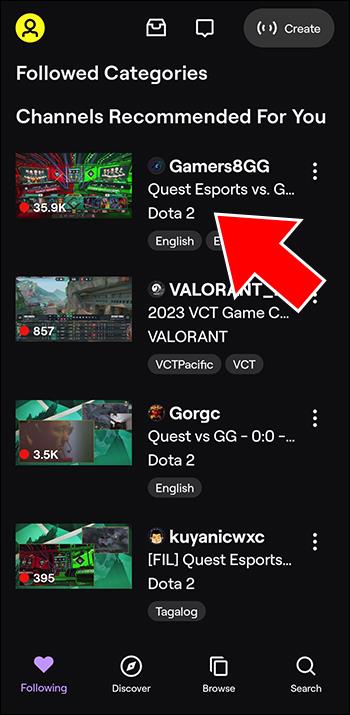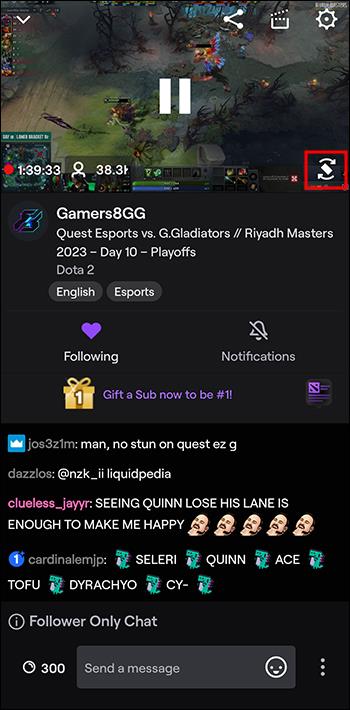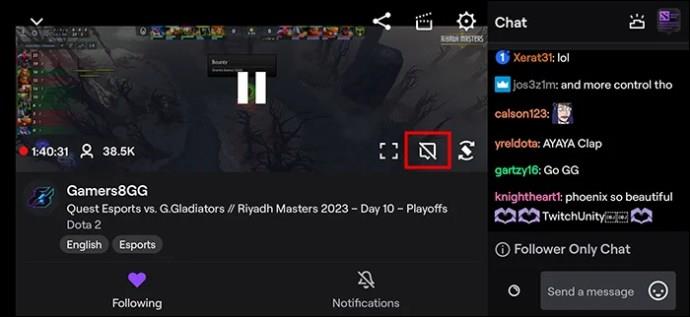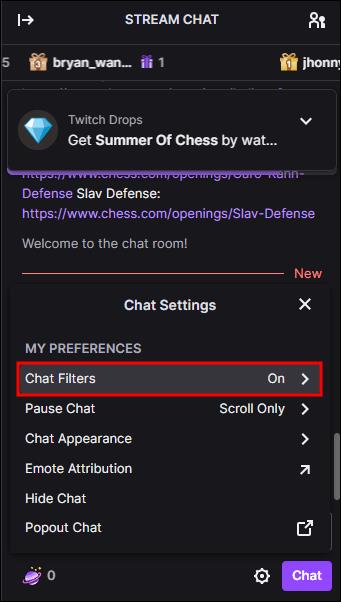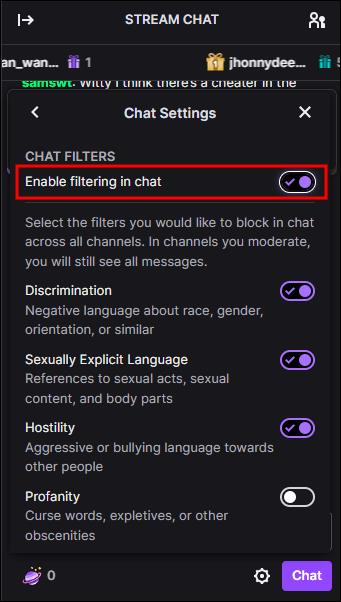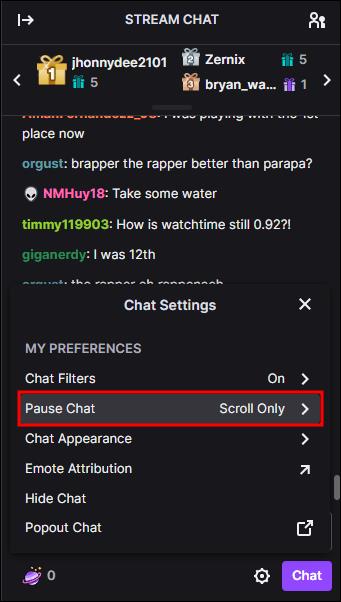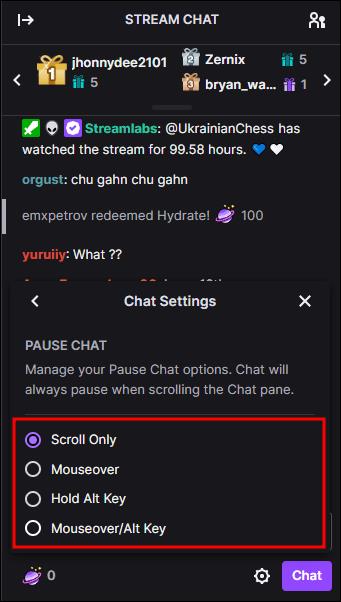Σύνδεσμοι συσκευών
Το Twitch chat είναι αναμφισβήτητα ένας από τους λόγους για τους οποίους η εφαρμογή κατάφερε να κάνει τη ροή βιώσιμη επιλογή καριέρας για πολλούς δημιουργούς. Επέτρεψε τη συνδεσιμότητα και την αφοσίωση σε μια κλίμακα που οι ιστότοποι κειμένου και ακόμη και τα προκατασκευασμένα βίντεο δεν μπορούσαν να ανταγωνιστούν (όπως φαίνεται στην άνοδο των πλατφορμών ροής και ακόμη και του YouTube που υιοθετεί ροές).
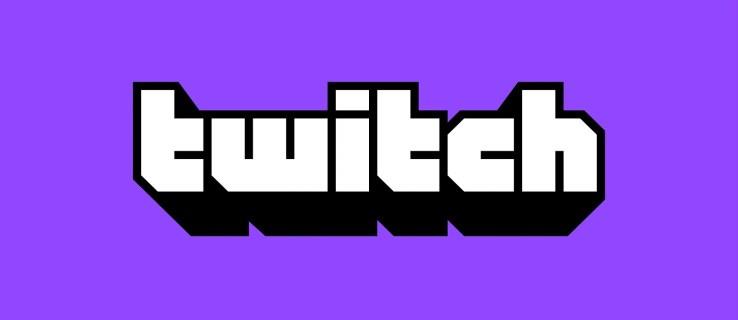
Ορισμένες κατηγορίες ροής, όπως το ομώνυμο «Just Chatting», απογειώθηκαν αποκλειστικά και μόνο λόγω της δυνατότητας άμεσης ενασχόλησης με τους θεατές. Ωστόσο, η συνομιλία μπορεί να γίνει περιττή, αποπροσανατολιστική ή απλώς να εμποδίσει.
Μπορεί επίσης να αντιμετωπίσετε παρενόχληση από άλλους χρήστες στο Twitch. Αυτό δεν είναι ασυνήθιστο για πολλές εφαρμογές συνομιλίας ζωντανής ροής όπου οι χρήστες απολαμβάνουν την ανωνυμία. Ωστόσο, η συχνότητα αυτών των περιπτώσεων δεν αποτελεί δικαιολογία για κακή συμπεριφορά και μπορείτε να κρυφθείτε για να συνομιλήσετε για να εστιάσετε στον δημιουργό.
Αυτός ο οδηγός θα επισημάνει τις μεθόδους απενεργοποίησης της συνομιλίας στο Twitch.
Απενεργοποίηση συνομιλίας ροής σε υπολογιστή
Ο απλούστερος τρόπος για να αποκρύψετε τη συνομιλία Twitch στον υπολογιστή είναι να ενεργοποιήσετε τη λειτουργία πλήρους οθόνης, συνήθως πατώντας το "F". Ωστόσο, μπορείτε να χρησιμοποιήσετε μια διαφορετική μέθοδο για να απενεργοποιήσετε τη συνομιλία Twitch στον υπολογιστή σας, αλλά να διατηρήσετε τις πληροφορίες ροής μέσα και να πραγματοποιήσετε κύλιση σε άλλες επιλογές. Δείτε πώς μπορείτε να το κάνετε αυτό:
- Ανοίξτε μια ροή Twitch.

- Κάντε κλικ στο εικονίδιο με το γρανάζι δίπλα στο κουμπί "Συζήτηση" κάτω δεξιά.

- Επιλέξτε την επιλογή «Απόκρυψη συνομιλίας».
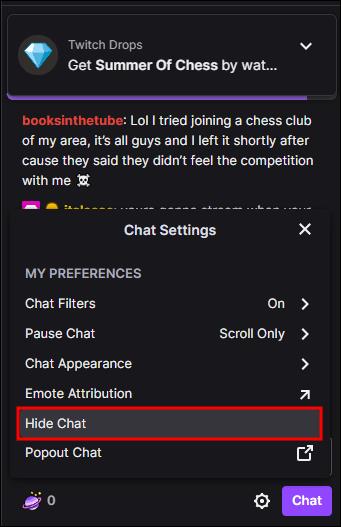
- Η οθόνη συνομιλίας θα αντικατασταθεί με μια ειδοποίηση ότι η συνομιλία Twitch είναι απενεργοποιημένη. Κάντε κλικ στο κουμπί στο κέντρο δεξιά για να το ενεργοποιήσετε ξανά.

Μπορείτε επίσης να αποκρύψετε τη συνομιλία ροής Twitch (ή την ειδοποίηση από πάνω) ελαχιστοποιώντας το παράθυρο συνομιλίας. Το εικονίδιο ελαχιστοποίησης (με το όνομα "Σύμπτυξη") βρίσκεται στα αριστερά της ετικέτας "ΣΥΝΟΜΟΛΟΓΗΣΗ ΡΟΗΣ" στην οθόνη συνομιλίας. Εάν συμπτύξετε επίσης τη λίστα καναλιών αριστερά από τη ροή (με παρόμοιο εικονίδιο προς την άλλη κατεύθυνση), θα έχετε μια εκτεταμένη οθόνη ενώ διατηρείτε τη δυνατότητα κύλισης στις πληροφορίες ροής.
Απενεργοποίηση συνομιλίας στο τηλέφωνο
Τα παρακάτω βήματα θα σας βοηθήσουν να απενεργοποιήσετε τη συνομιλία Twitch στο Android:
- Εγγραφείτε σε μια ροή.
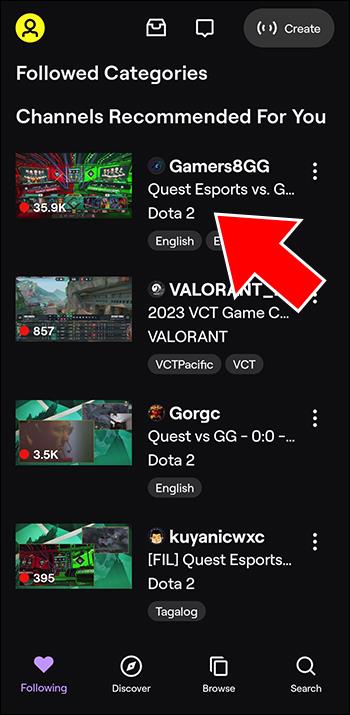
- Εάν η εφαρμογή βρίσκεται σε κατακόρυφη λειτουργία, πατήστε το εικονίδιο περιστροφής (κάτω αριστερά στη ροή βίντεο) για να τη μετακινήσετε σε οριζόντια λειτουργία.
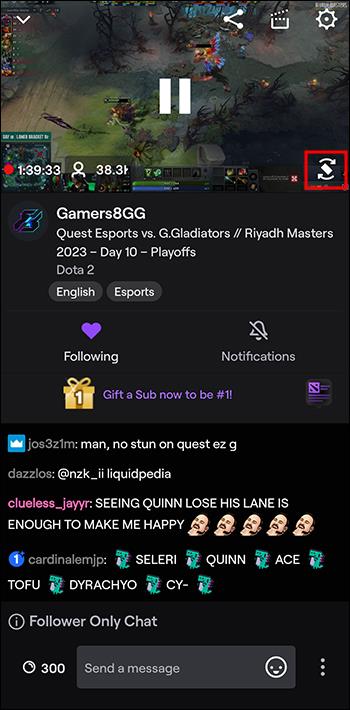
- Πατήστε το εικονίδιο «Διαγραμμένη συνομιλία» (το εικονίδιο αριστερά στην περιστροφή).
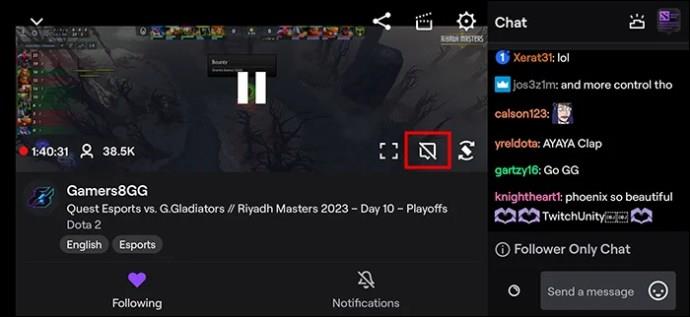
Απενεργοποίηση Twitch Stream Chat στο PS4
Εάν παρακολουθείτε μια ροή από το PS4 σας, ακολουθήστε τις οδηγίες του υπολογιστή για να αποκρύψετε τη συνομιλία.
Ωστόσο, μπορείτε επίσης να χρησιμοποιήσετε την κονσόλα σας για απευθείας ροή παιχνιδιών συνδέοντας τον λογαριασμό σας στο Twitch. Σε αυτήν την περίπτωση, μπορείτε να αφαιρέσετε την επιλογή συνομιλίας εντελώς από την επικάλυψη. Μπορείτε να το κάνετε αυτό καταργώντας την επιλογή "Συζήτηση" από τις επιλογές μετάδοσης πριν μεταβείτε ζωντανά. Στο PS4, αυτό είναι το "Display Message to Spectators and Spectator Comments".
Πώς να εφαρμόσετε τα φίλτρα συνομιλίας
Ίσως δεν θέλετε να χάσετε όλη τη διασκεδαστική αλληλεπίδραση που συμβαίνει στις ζωντανές ροές στις οποίες έχετε εγγραφεί. Μπορείτε να φιλτράρετε τη συνομιλία σας στο Twitch για να ξεφύγετε από την τοξικότητα. Αυτή η επιλογή σας δίνει την ευκαιρία να διατηρείτε όμορφες συνδέσεις με άλλους χρήστες. Ακολουθήστε τα παρακάτω βήματα για να ενεργοποιήσετε τα φίλτρα συνομιλίας στον λογαριασμό σας στο Twitch:
- Ανοίξτε τις "Ρυθμίσεις συνομιλίας".

- Μεταβείτε στα "Φίλτρα γραφήματος".
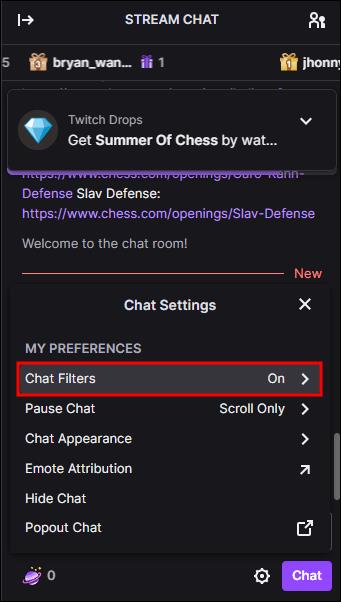
- Ενεργοποιήστε το διακόπτη για όλες τις επιλογές που δεν θέλετε να παρακολουθήσετε ή να βιώσετε στον λογαριασμό σας.
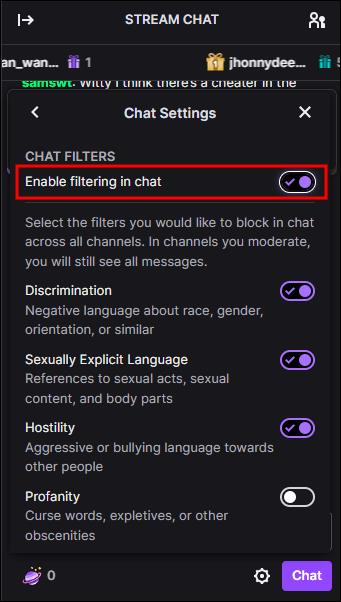
Να θυμάστε ότι το Twitch δεν εγκρίνει καμία μορφή παρενόχλησης ή διάκρισης στην πλατφόρμα. Μπορείτε να υποβάλετε μια καταγγελία και να υποβάλετε μια αναφορά κατά οποιουδήποτε λογαριασμού παραβιάζει αυτούς τους κανόνες.
Διαχείριση συνομιλίας Twitch στο κινητό για Streamers
Μπορείτε να διαχειριστείτε εύκολα τη συνομιλία σας στο Twitch στο κινητό μέσω της εφαρμογής Twitch ή χρησιμοποιώντας μια εφαρμογή τρίτου μέρους. Ο πίνακας συνομιλίας είναι εύκολα προσβάσιμος από κινητό μέσω της γραμμής συνομιλίας που βρίσκεται στη γραμμή πλοήγησης. Θα δείτε αυτήν τη γραμμή στο κάτω μέρος της οθόνης σας. Μόλις πατήσετε το κουμπί συνομιλίας, το παράθυρο συνομιλίας θα εμφανιστεί με τον πιο πρόσφατο θεατή να τονίζεται. Μπορείτε να εντοπίσετε ορισμένες επιλογές διαχείρισης συνομιλίας στο επάνω μέρος της οθόνης σας.
Οι εφαρμογές τρίτων συνήθως προσφέρουν εκτεταμένα εργαλεία για να σας βοηθήσουν να διαχειριστείτε τις ρυθμίσεις συνομιλίας σας. Ενισχύουν επίσης τη συνολική εμπειρία χρήστη σας. Μπορείτε επίσης να διαχειριστείτε τις συνομιλίες σε πολλές συσκευές χρησιμοποιώντας αυτές τις εφαρμογές. Η κατανόηση των διαφορετικών επιλογών διαχείρισης συνομιλίας στο κινητό θα κρατήσει τους θεατές σας αφοσιωμένους. Θα βελτιώσει επίσης τη λειτουργία και την ασφάλεια του καναλιού σας.
Παύση Twitch Chat
Οι περισσότεροι χρήστες επιλέγουν να απενεργοποιήσουν τη συνομιλία λόγω της συνεχούς ροής μηνυμάτων. Η εισροή κειμένων τους αποσπά την προσοχή από το να απαντήσουν. Η παύση της συνομιλίας του Twitch μπορεί να σας βοηθήσει να επιβραδύνετε τις διαδικασίες. Η διακοπή των συνομιλιών σας δίνει χρόνο για να διαβάσετε με ακρίβεια και να απαντήσετε σε μηνύματα. Δείτε πώς μπορείτε να διακόψετε τη συνομιλία στο Twitch:
- Επιλέξτε μια ροή.

- Κάντε κλικ στο εικονίδιο με το γρανάζι για να αναπτύξετε τις "Ρυθμίσεις συνομιλίας".

- Επιλέξτε «Παύση συνομιλίας».
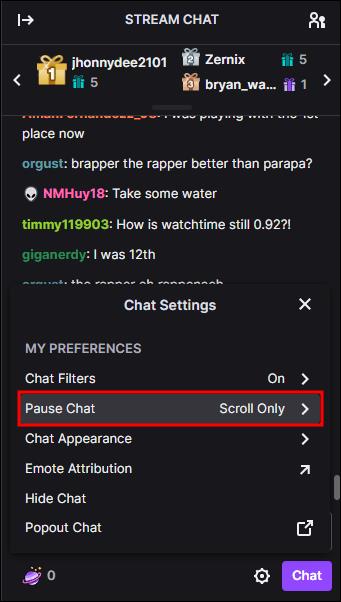
- Επιλέξτε μια μέθοδο παύσης της συνομιλίας από το αναπτυσσόμενο μενού.
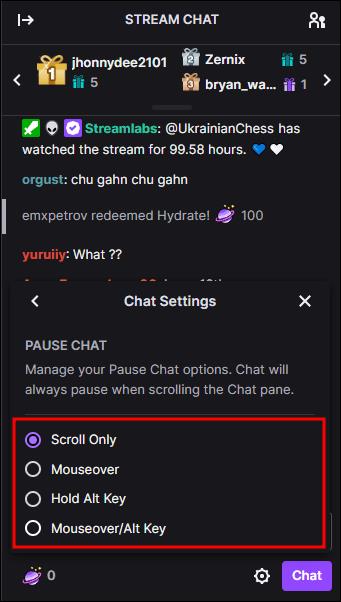
Μπορείτε να επιλέξετε μεταξύ κύλισης μόνο, ποντικιού πάνω, Κρατήστε πατημένο το πλήκτρο Alt και ποντικιού πάνω και πλήκτρο Alt για να βοηθήσετε στην παύση της συνομιλίας. Η επιλογή "Ποντίκι πάνω" διακόπτει τη συνομιλία για πέντε δευτερόλεπτα. Πατώντας παρατεταμένα το πλήκτρο Alt θα σταματήσει επίσης η κυκλοφορία συνομιλίας μέχρι να σταματήσετε να πατάτε τα πλήκτρα. Η επιλογή "Μόνο κύλιση" σταματά εντελώς τη συνομιλία και πρέπει να κάνετε κύλιση για να την ενημερώσετε.
Συχνές ερωτήσεις
Μπορείτε να αποκλειστείτε από τη συνομιλία του Twitch;
Ναί. Να τηρείτε πάντα τους κανόνες και τους κανονισμούς της ροής για να αποφύγετε την απαγόρευση του λογαριασμού σας στο Twitch chat.
Γιατί δεν μπορείτε να αποκτήσετε την εφαρμογή Twitch σε οριζόντια λειτουργία;
Ελέγξτε εάν το τηλέφωνό σας είναι κλειδωμένο σε λειτουργία κατακόρυφης προβολής.
Κάντε το Twitch να λειτουργεί για εσάς
Το Twitch είναι μια διαισθητική εφαρμογή που μπορεί να δημιουργήσει μια πολύ διασκεδαστική και καθηλωτική εμπειρία. Όμως, ενώ ορισμένοι χρήστες είναι κοινωνικές πεταλούδες, κάποιοι προτιμούν να κάθονται πίσω και να απολαμβάνουν την παράσταση, και ορισμένοι χρήστες απλώς κάνουν κατάχρηση του συστήματος. Η απενεργοποίηση της συνομιλίας σας για την εξάλειψη της αρνητικής ή αποσπασματικής αλληλεπίδρασης στον χώρο είναι αρκετά κατανοητή.
Η εμπειρία προβολής σας είναι καλύτερη ή χειρότερη όταν η συνομιλία είναι απενεργοποιημένη; Ενημερώστε μας στην παρακάτω ενότητα σχολίων.